Cómo construir el mercado de múltiples proveedores de sus sueños usando WooCommerce
Publicado: 2020-04-20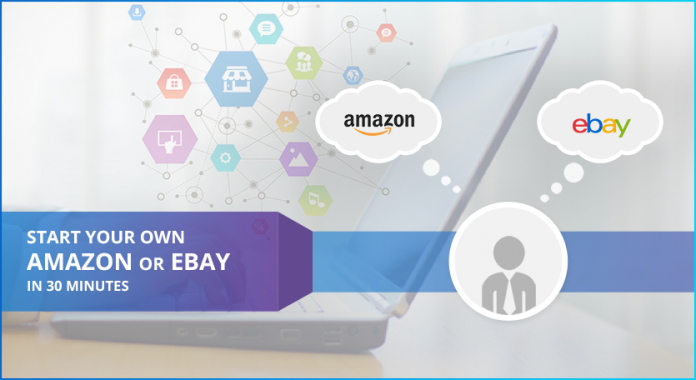
Última actualización: 7 de marzo de 2022
Cuando Jeff Bezos inició Amazon, tuvo que trabajar durante horas para mantener el sistema en funcionamiento debido a los errores de código que se acumulaban. Los empresarios al comienzo de la era de las puntocom tenían que lidiar con los aspectos de la codificación al establecer un mercado en línea.
Pero esto se ha hecho muy fácil con la ayuda de las tecnologías de WordPress. Lo que necesitaba días se puede hacer en minutos simplemente haciendo clic en la pantalla. Sin escribir una sola línea de código, WordPress ha convertido a empresarios apasionados en millonarios simplemente vendiendo sus productos y servicios en línea a través de WordPress.
Hoy, le mostraremos cómo crear un mercado en línea usando Woocommerce sin gastar mucho dinero en su mercado en línea.
Antes de continuar, es una buena idea investigar el mercado echando un vistazo a las estadísticas.
Qué hace que el mercado en línea sea una buena idea para este momento
La gente de hoy confía en Internet para casi cualquier cosa, entretenimiento, noticias, comunicación, educación y sí, para ir de compras. Los gigantes del comercio electrónico como eBay y Alibaba todavía obtienen grandes ganancias por vender sus productos en línea. Además, antes las tiendas en línea solo vendían productos físicos, pero hoy en día, los servicios e incluso los productos digitales también se venden en línea.
Deja que la imagen de abajo hable por sí misma.
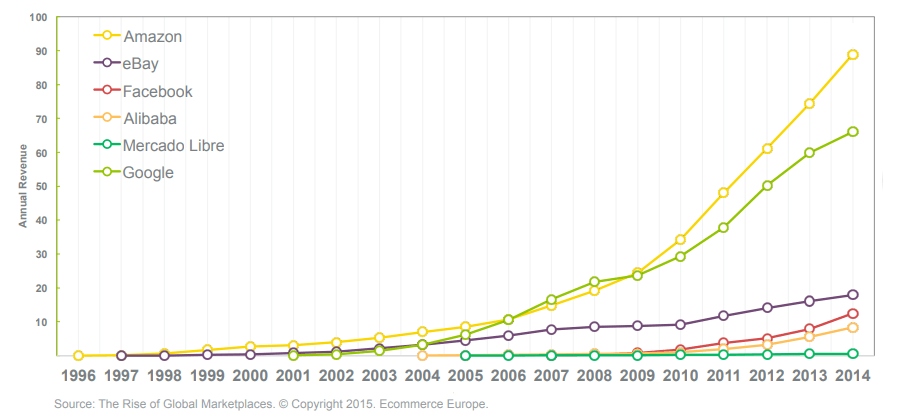
Como puede ver en el gráfico anterior, se ve que los ingresos anuales del principal mercado en línea aumentaron constantemente desde 1997 hasta 2005. Desde 2005 en adelante, todas las tiendas en línea en el gráfico experimentaron un aumento continuo en sus ingresos anuales.
Esto demuestra que el número de compradores en línea también aumentó con esto. Statista predice que los consumidores gastarán casi un billón en línea en 2023 solo en los EE. UU.
Sorprendentemente, el gigante mercado en línea aún le permite iniciar un negocio sin tener ningún producto.
Tradicionalmente, un mercado siempre fue un lugar donde los compradores y vendedores se reunían en un solo lugar para regatear, vender, negociar y sí, para comprar los bienes. Hoy en día, los compradores y vendedores hacen todo esto en línea. Dentro de un corto período de tiempo, las ofertas pueden finalizar en minutos.
Por ejemplo, cuando Jeffry Star, un maquillador influyente en YouTube, anunció su paleta de sombras de ojos " Jawbreaker ", se agotó en 5 minutos . Se sabe que su marca literalmente hace que el sistema se bloquee en shopify.com cuando se lanzan nuevos cosméticos.
Ejecutar un mercado en línea también es muy seguro. No es necesario realizar esos largos y agotadores viajes al mercado para presentar y vender físicamente sus productos porque gracias a Internet, puede exponer sus productos en línea a miles de usuarios. Por lo tanto, tiene más posibilidades de vender sus productos en línea.
Cómo crear un mercado similar a Amazon usando WooCommerce
Como prometimos, le mostraremos cómo se hace todo esto. Toda esta configuración es tan fácil que puedes hacerlo por tu cuenta. Le llevará entre 30 y 40 minutos configurar su primer mercado en línea.
Los requisitos para iniciar un mercado en línea usando WordPress
- Un nombre de dominio (el nombre de su sitio web, por ejemplo, freshstore.com)
- Alojamiento web (Con Certificado SSL)
- Un complemento de WooCommerce (Esta es la base para el mercado en línea)
- Dokan (Este es uno de los principales creadores de mercados de múltiples proveedores para Woocommerce).
Selección del dominio y alojamiento adecuados
Ya sea un sitio web, un blog o un sitio web de comercio electrónico, debe comprar un nombre de dominio único y un alojamiento web de un proveedor de servicios respetado. Esto puede costar alrededor de $ 30- $ 60 dependiendo de las opciones que elija para almacenamiento y ancho de banda.
Puede comprar un nombre de dominio y un alojamiento web de Bluehost o Namecheap , estos 2 sitios son muy populares por ofrecer las mejores ofertas.
Descargar WooCommerce para WordPress
A continuación, necesita una plataforma adecuada para configurar su mercado en línea.
Sí, lo has adivinado.
WordPress.
WordPress es la mejor plataforma CMS (sistema de gestión de contenido) para construir cualquier sitio. La plataforma de WordPress le permite configurar cualquier tipo de sitio, es la única plataforma en la que Woocommerce podrá funcionar.
Entonces, después de configurar su sitio de WordPress, inicie sesión y haga clic en "Agregar nuevo" en Complementos.
Luego, en el cuadro de búsqueda, escriba el nombre "WooCommerce" y presione la tecla Intro.
Debería aparecer el complemento WooCommerce. Ahora haga clic en el botón "Activar" y su sitio de WordPress tardará unos minutos en instalarse.
Por favor, eche un vistazo a la imagen de abajo para seguir los pasos.
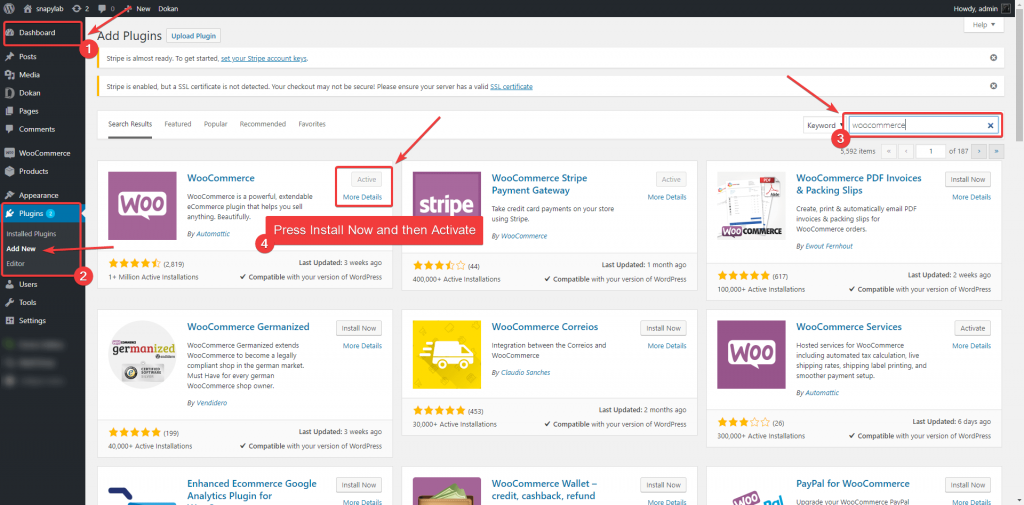
Ahora su tienda en línea está configurada para comenzar a operar. No obstante, todavía hay algunos pasos más a seguir.
DOKAN: una solución de mercado en línea de múltiples proveedores

WooCommerce te permite vender como un solo usuario.
Mientras que Dokan le permite crear un mercado en línea donde los vendedores o minoristas pueden cargar sus productos en SU sitio web de comercio electrónico.
Con Dokan no necesita un mantenimiento tecnológico pesado respaldado por ingenieros experimentados. Esta solución de múltiples proveedores no tiene que preocuparse por eso. Simplemente haga clic para configurar su mercado en línea. Este es un complemento que brinda a cualquier persona la oportunidad de ser propietario de un mercado de proveedores en línea, uno que solo usted controla.
Suena demasiado bueno para ser verdad?
Si desea probar el complemento Dokan, puede probarlo durante 14 días con una política de reembolso.
No tiene que crear un nuevo tema para su mercado. Es compatible con casi todos los tipos de temas y complementos. El complemento Dokan también viene con una versión lite. Las nuevas empresas y las pequeñas empresas encontrarán esto más beneficioso ya que la versión lite es de uso gratuito.
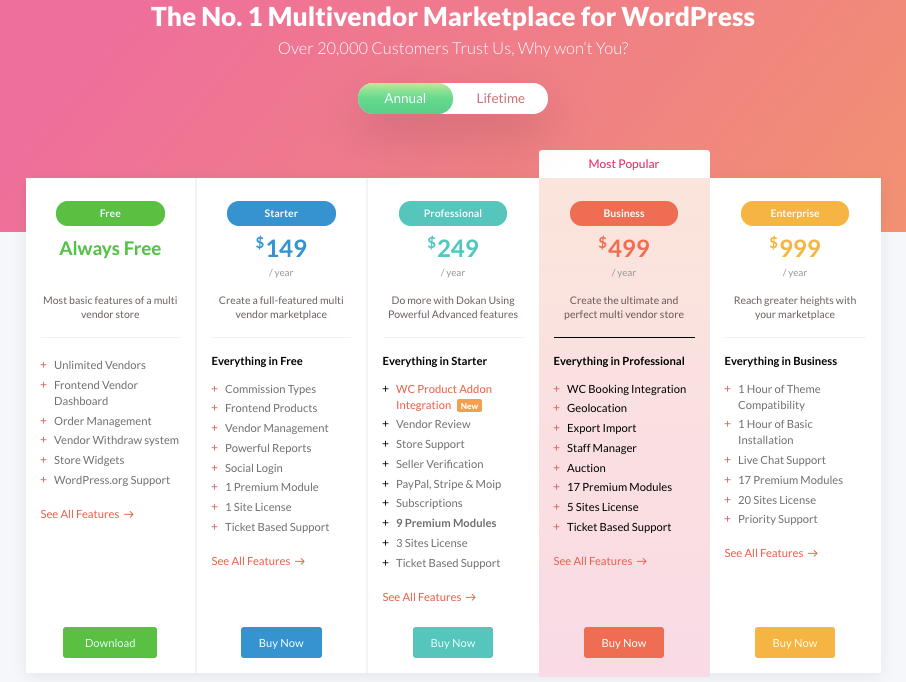
Después de instalar y configurar el sitio de WordPress con el complemento Woocommerce, inicie sesión en su Panel de WordPress con las credenciales y vaya a Panel de control → Complementos.
Busque el complemento Dokan en el cuadro de búsqueda. Verá aparecer el complemento. Haga clic para instalar y luego active el complemento.
Aparecerá un asistente que lo guiará para configurar Dokan Multivendor MarketPlace.
Este video a continuación muestra el proceso de instalación de Dokan paso a paso.
Configuración de sus tiendas de proveedores
Debe configurar el entorno para que sus proveedores puedan crear sus propias tiendas y vender sus productos en su mercado en línea. Esto es lo que distingue a Dokan de otros sitios de comercio electrónico: le permite crear un mercado de múltiples proveedores.
Así que navegue hasta – Panel de administración de WP → Configuración → General y habilite la opción Membresía para 'cualquiera puede registrarse'.

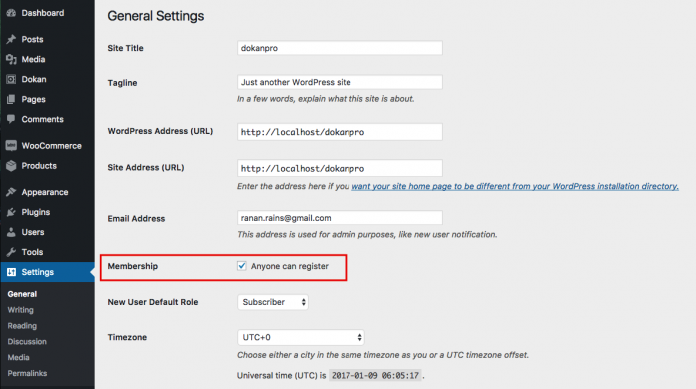
Con esto, su sitio ahora está listo para que los proveedores se registren en su sitio. No hay límites en el número de proveedores en su sitio.
Así es como se verá el registro del proveedor:
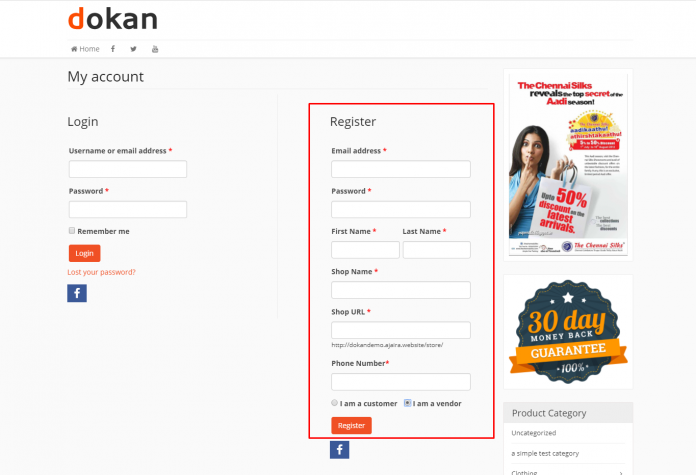
Cuando un nuevo proveedor se registra en su sitio, vaya a:
Panel de administración de WP → Usuarios.
Configuración de la tasa de comisión
Dokan le permite establecer la tasa de comisión por cada venta realizada por sus proveedores.
Simplemente vaya a Panel de administración de WP → Dokan → Configuración → Opciones de venta → Comisión de administración.
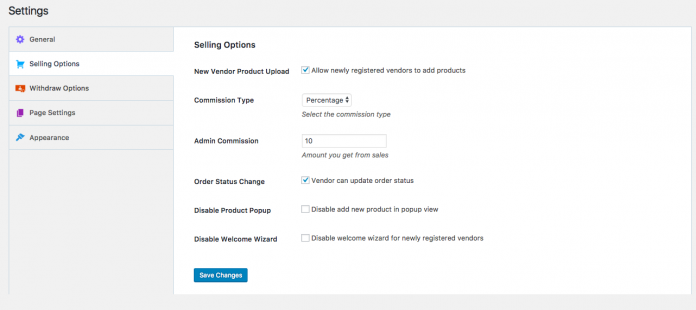
Existen diferentes categorías de tasas de comisión para todos los proveedores y categorías de productos.
La tasa de comisión plana es para todos los proveedores y categorías de productos.
Establece tasas de comisión individuales para diferentes vendedores o categorías especiales.
Pago y retiro para proveedores
Gracias a Woocommerce, existen varias pasarelas como Paypal, Stripe, Bank Transfer y Cash on Delivery. Por lo tanto, encontrará las mismas instalaciones para Dokan, excepto que también incluye Skrill y Wirecard al actualizar a Dokan Pro .
Para retirar una cantidad ingresa a:
WP-Admin→Dokan→Configuración→Opciones de retiro→ Métodos de retiro
Luego elija el método de retiro deseado para sus proveedores.
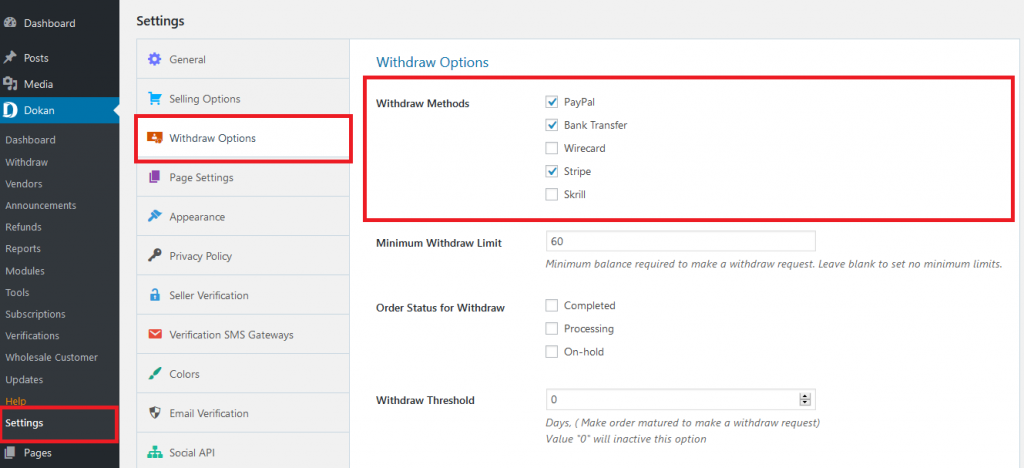
A continuación, establezca la cantidad mínima, el estado del pedido y el umbral para el retiro.
Si está utilizando Dokan Lite, obtiene todas las instalaciones básicas, pero Dokan Pro le permite usar funciones como soporte de productos variables, gestión de proveedores para proveedores, cupones de interfaz, hacer anuncios y más.
Dokan también le permite configurar los ajustes de envío. Sus proveedores pueden establecer los costos de envío desde su propio tablero. Con Dokan Pro, los proveedores obtienen acceso a otros 2 métodos de envío conocidos como Zone Wise Shipping y Product Wise Shipping.
Los proveedores de Dokan tienen su propio panel y vista de tienda
Todos y cada uno de los proveedores de su mercado en línea obtendrán una URL única para su tienda individual. Esto incluye sus propios paneles frontales incluso en la versión gratuita. En la versión pro, hay otras extensiones útiles disponibles.
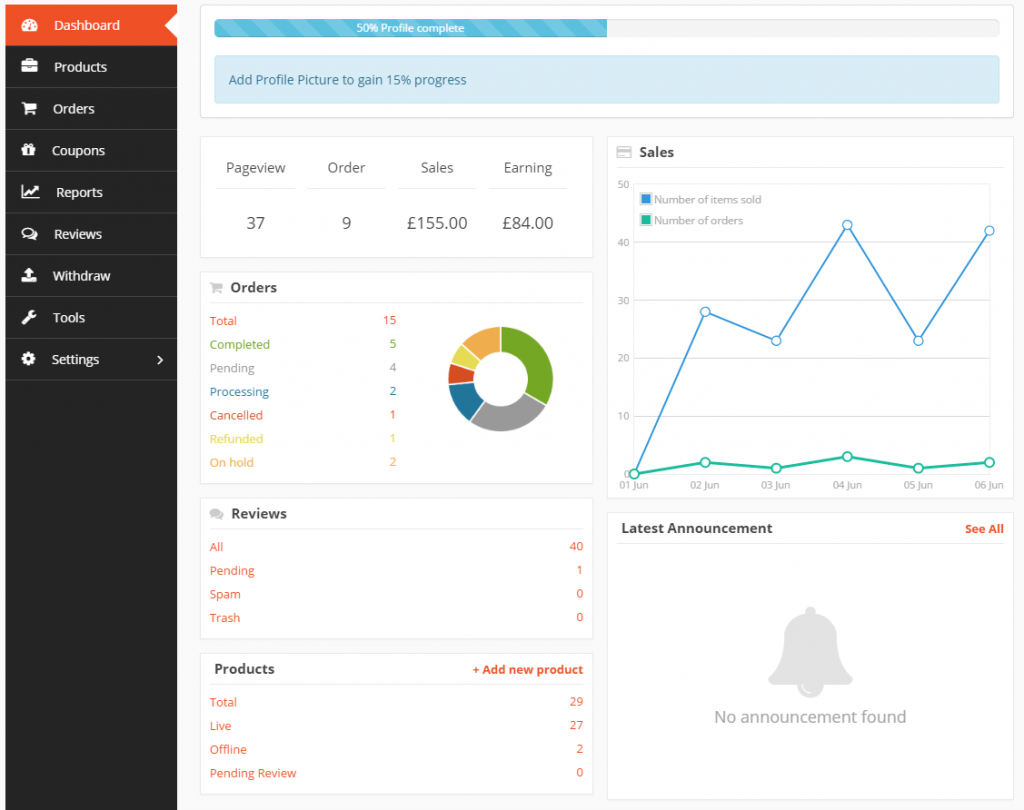
El tablero de un proveedor muestra información como ganancias, páginas vistas, estado del producto, ventas, etc. Los proveedores pueden agregar y publicar productos desde este mismo tablero.
Es posible que los proveedores necesiten ver y hacer sus propios pedidos, esto también se puede hacer desde el tablero. Las solicitudes de retiro realizadas por un proveedor están permitidas en cualquier momento si cumplen las condiciones que ha establecido en la configuración.
Por último, así es como se verá la tienda como se muestra a continuación. Dokan permite la personalización de tiendas y direcciones URL realizadas por proveedores.
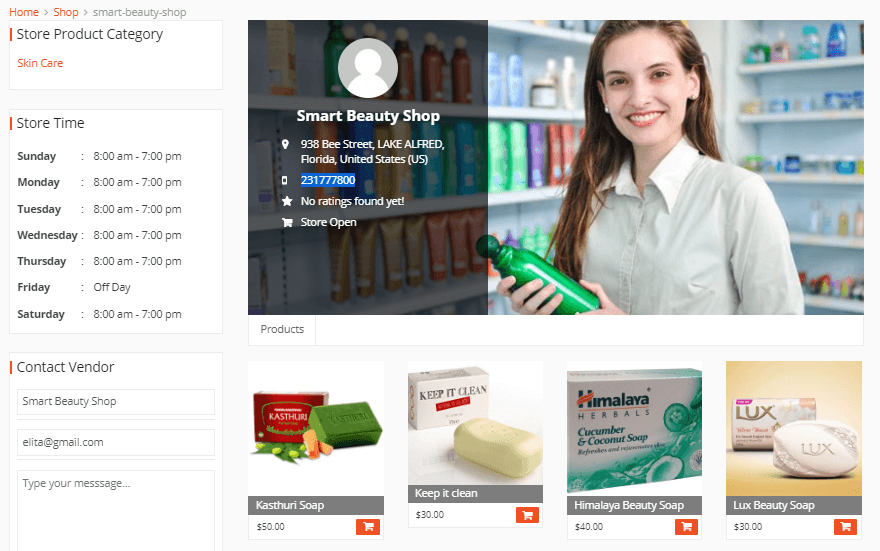
Si necesita ayuda, visite el sitio de documentación de Dokan.
Temas compatibles para Dokan
El último paso es hacer que el sitio sea visualmente atractivo para los clientes y sus proveedores. Dokan es compatible con casi todos los temas proporcionados por Woocommerce y ThemeForest. Echa un vistazo a estos temas aquí.
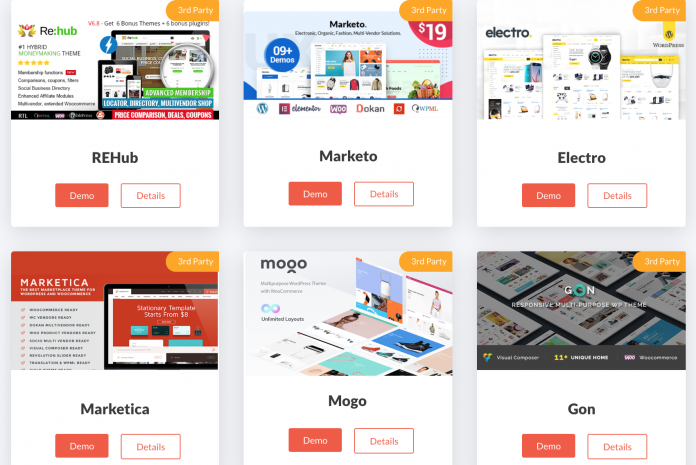
Recuerde que todos estos temas son premium, pero también puede personalizar su mercado con temas gratuitos. Este enlace tiene todos los temas que son de uso gratuito. Puedes probar Deep Theme , que es un tema multipropósito.
En la imagen a continuación, se utilizó el tema Electro para configurar el mercado.
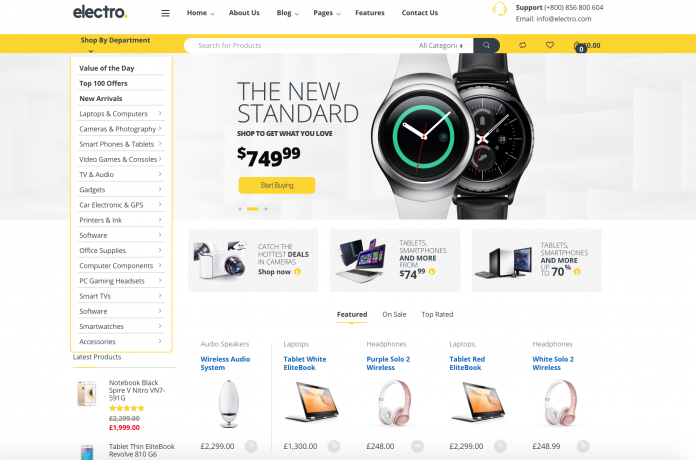
Así que elija un mercado visualmente atractivo y establezca una estrategia de marketing para comercializar su negocio.
También puedes consultar TemplateMonster Marketplace
Mercado de monstruos de plantilla
¿Alguna vez has soñado con ser parte del club con su sede secreta y miembros enigmáticos? Nos parece que hay un montón de gente que podría querer unirse a esa pandilla. Cuando se trata del mercado de TemplateMonster y su equipo de autores, no podemos prometer que experimentará todas las cosas mencionadas. Sin embargo, si desea convertirse en parte del mercado donde el talento en diseño web realmente valora, es su lugar para ir. Conozcamos todos los detalles aquí y ahora.
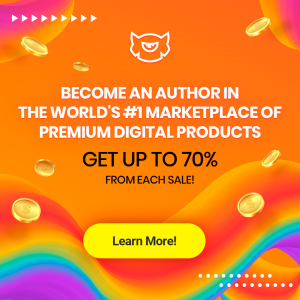
¿Qué productos digitales puedes vender en TemplateMonster Marketplace? En realidad, es un conjunto masivo de soluciones listas para usar populares que muchas personas están buscando:
- plantillas de sitios web para plataformas como WordPress, WooCommerce, Joomla, Drupal, Shopify, OpenCart, Magento y PrestaShop;
- HTML, Bootstrap y plantillas de administración;
- complementos de WordPress, módulos de Prestashop, extensiones de Magento, elementos de JavaScript;
- plantillas de presentación para PowerPoint, KeyNote y Google Slides;
- elementos gráficos, incluido el diseño de logotipos, fuentes, plantillas de CV, certificaciones, ilustraciones y muchos otros.
Todo puede sonar atractivo, pero es crucial mencionar otros beneficios que uno obtendrá.
- TemplateMonster recibe más de dos millones de visitantes por semana. En otras palabras, su trabajo puede atraer a una gran cantidad de clientes potenciales.
- Además de esto, las personas que ya compraron tus artículos digitales pueden compartir su opinión sobre ellos. Entonces, despertará más interés y permitirá que otros confíen en ti.
- Un administrador personal se convertirá en su asistente para resolver algunos problemas. Siempre puede comunicarse con la gran comunidad o leer guías.
- Preste atención a las revisiones del equipo experto. Gracias a ellos, será posible mejorar su trabajo.
Últimos pensamientos
Configurar una tienda minorista en línea con WordPress expone sus productos y servicios en línea a una amplia audiencia de millones de personas. Podría estar más expuesto si posee una cuenta de Instagram para promocionar sus productos. Esto aumenta las posibilidades de que sus productos se vendan debido a la gran cantidad de usuarios en Instagram.
Gracias a la plataforma WooCommerce, Dokan hace posible convertir su mercado en línea en un mercado de múltiples proveedores.
Actualmente cuenta con más de +30,000 instalaciones activas con soporte en vivo 24/7 en caso de que necesites ayuda con algo.
Entonces, si desea iniciar un mercado en línea para un nicho como el de los alimentos, Dokan le permitirá traer diferentes empresas o minoristas de alimentos para crear una cuenta en su sitio web. Para que puedan alojar sus productos de alimentación en tu plataforma. Con Dokan, crea su propio mercado con diferentes proveedores que también venden uno o más tipos de productos de nicho.
Otras lecturas
- Dos de los mejores complementos de múltiples proveedores de WooCommerce
- ¿Cómo dividir el carrito en WooCommerce?
- Costo de creación del sitio web del mercado
- mercado de Shopify
